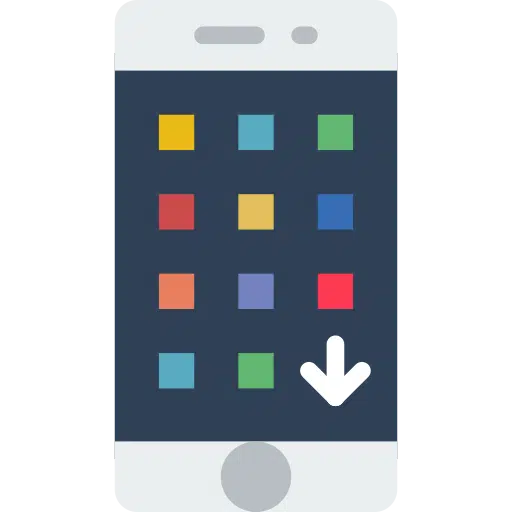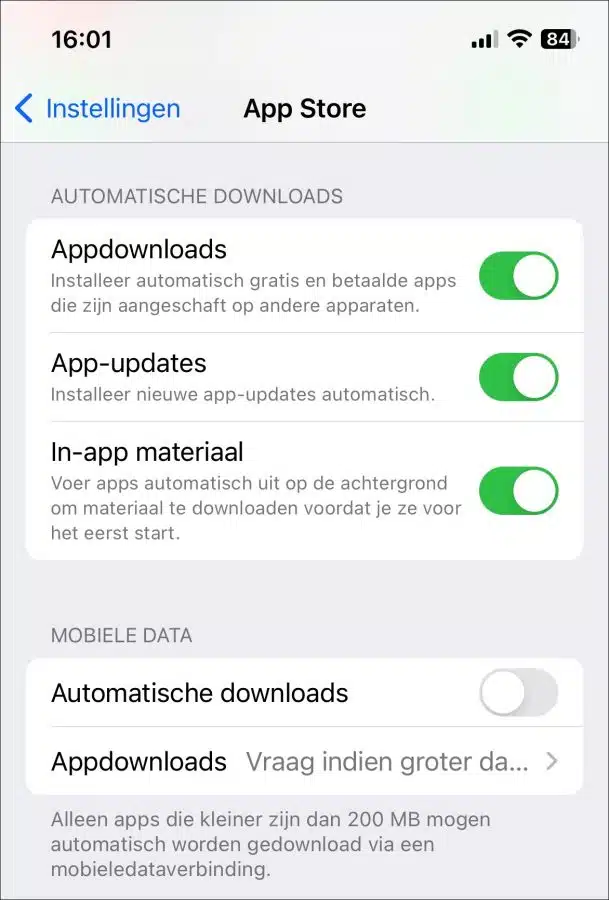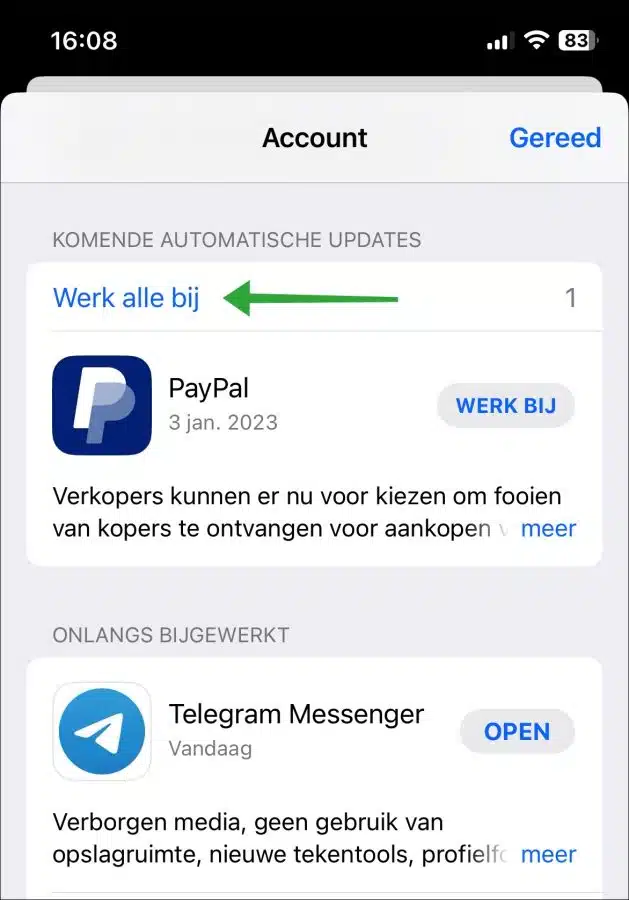Die Aktualisierung der iPhone-Apps ist ein wichtiger Bestandteil des Besitzes eines Smartphones. Updates beheben nicht nur Fehler und Sicherheitsprobleme, sondern fügen Ihren Lieblings-Apps auch neue Funktionen hinzu.
Wenn Sie Apps nicht aktualisieren, verpassen Sie möglicherweise neue Funktionen und Verbesserungen. Darüber hinaus können Apps, die nicht aktualisiert werden, anfällig für Probleme werden.
Glücklicherweise ist das Aktualisieren Ihrer Apps auf einem iPhone einfach. Die Apps können auf zwei Arten aktualisiert werden. Beispielsweise wird bei einer neuen Version einer App in der Regel automatisch eine neue Version installiert. Sie können diesen Vorgang auch beschleunigen, indem Sie Apps selbst aktualisieren.
Aktualisieren Sie iPhone-Apps automatisch oder manuell
iPhone-Apps automatisch aktualisieren
Um zu verwalten, ob iPhone-Apps automatisch aktualisiert werden, öffnen Sie die Einstellungen. Drücken Sie dann auf „App Store“ und aktivieren Sie die folgenden Einstellungen:
- App-Downloads.
- App-Updates
- In-App-Material.
Wenn Sie diese Einstellungen aktivieren, bleiben alle Apps und In-App-Downloads auf Ihrem iPhone auf dem neuesten Stand.
Sie können in den Einstellungen für „mobile Daten“ auch App-Downloads für Downloads zulassen, die größer als 200 MB sind. Alle Downloads kleiner als 200 MB laufen bereits.
Aktualisieren Sie iPhone-Apps manuell
Es besteht auch die Möglichkeit, Apps manuell zu aktualisieren. Der automatische Aktualisierungsvorgang erfolgt nicht sofort, Sie müssen also eine Weile warten. Um App-Updates direkt auf Ihr iPhone herunterzuladen und zu installieren, können Sie die Apps auch manuell aktualisieren.
Um Apps manuell zu aktualisieren, öffnen Sie die App „App Store“. Tippen Sie oben rechts auf Ihr Profilsymbol.
Unter „Bevorstehende automatische Updates“ können Sie sehen, welche Apps mit neuen Updates aktualisiert werden. Sie können das Update sofort manuell für jede App separat installieren, indem Sie auf „Update“ klicken. Um alle Apps sofort zu aktualisieren, klicken Sie auf „Alle aktualisieren“.
Um zu sehen, welche Apps bereits aktualisiert wurden, sehen Sie in der Spalte „zuletzt aktualisiert“ nach. Sie sehen dann sofort, welche Updates kürzlich installiert wurden.
Lesen Sie auch: Alle Apps auf Ihrem Mac einfach aktualisieren? Das ist wie!
Ich hoffe, Sie damit informiert zu haben. Vielen Dank fürs Lesen!